
Podešavanje brzine videozapisa u aplikaciji iMovie na iPadu
U aplikaciji iMovie možete podesiti brzinu video isječaka. Možete čak namještati postavke brzine pojedinačnog isječka tako što ćete ga podijeliti u raspone, od kojih će svaki imati vlastitu brzinu. Primjerice, mogli biste podesiti višestruke raspone kako bi isječak usporio, ubrzao i zatim ponovno usporio.
Možete i zamrznuti pojedinačnu sličicu u svojem filmu tako da izgleda kao da se zaustavilo vrijeme.
Napomena: Ako promijenite brzinu video isječka u Filmskom modu, više nećete moći uređivati bilo koje Filmske efekte.
Podešavanje brzine
Dok je projekt otvoren dodirnite video isječak na vremenskoj liniji da bi se otkrio inspektor na dnu zaslona.
Dodirnite tipku Brzina
 .
.Žuta traka pojavljuje se na dnu isječka, a na svakom su kraju hvatišta raspona.
Za izradu raspona unutar isječka, učinite nešto od sljedećeg:
Povucite svako žuto hvatište raspona.
Dodirnite Dodaj unutar inspektora za izradu drugog raspona.
U inspektoru povucite kliznik udesno za povećanje brzine ili ulijevo za smanjenje.
Dok povlačite, ispod isječka prikazuje se relativna brzina (2x znači dva puta brže od normalne brzine, 1/2x znači pola normalne brzine i tako dalje).
Ako želite izraditi dodatne raspone, dodirnite dio isječka izvan trenutačno odabranog raspona ili dodirnite Dodaj u inspektoru za izradu granice raspona na točki kliznika reprodukcije.
Povucite žuta hvatišta raspona kako biste podesili raspon, zatim namjestite brzinu raspona s pomoću kliznika.
Svaki raspon koji izradite označen je okomitom bijelom linijom na dnu isječka.
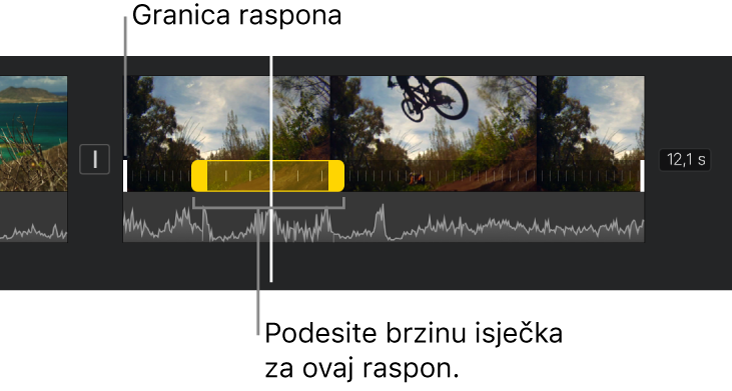
Za resetiranje cijelog isječka na normalnu brzinu, u inspektoru dodirnite Resetiraj.
Kad završite, dodirnite bilo gdje izvan inspektora kako biste ga zatvorili.
iMovie standardno čuva visinu tona u audioisječcima koji su ubrzani ili usporeni. Da biste to promijenili dodirnite tipku Postavke projekta ![]() zatim za uključivanje dodirnite "Visina tona promjena brzine". Ta postavka omogućuje viši snimljeni glas kad je isječak ubrzan ili niži kad je usporen.
zatim za uključivanje dodirnite "Visina tona promjena brzine". Ta postavka omogućuje viši snimljeni glas kad je isječak ubrzan ili niži kad je usporen.
Dodavanje zamrznute sličice
Možete urediti trajanje zamrznute sličice ili je ukloniti i obnoviti originalnu duljinu isječka.
Kada je projekt otvoren, dodirnite i zadržite isječak na vremenskoj liniji, a zatim povucite lijevo ili desno kako biste pronašli sličicu koju želite zamrznuti.
Dodirnite video isječak na vremenskoj liniji za otkrivanje inspektora na dnu zaslona.
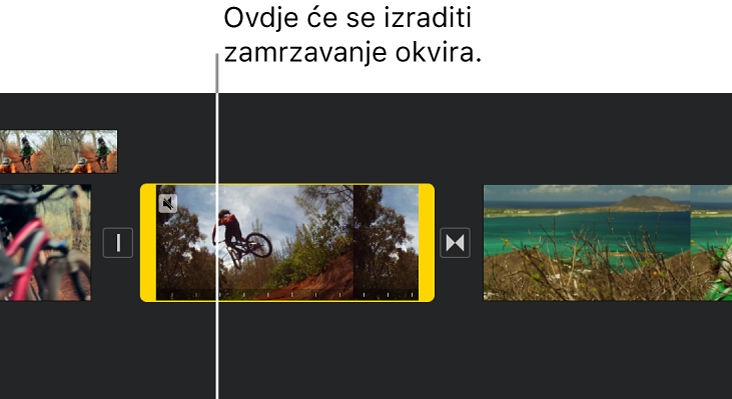
Dodirnite tipku Brzina
 .
.Žuta traka pojavljuje se na dnu isječka, a na svakom su kraju hvatišta raspona.
U inspektoru dodirnite Zamrzni.
Sličica na položaju kliznika reprodukcije zamrzava se i ostaje pričvršćena na izvorni isječak na svakom kraju. Povucite žuta hvatišta raspona kako biste prilagodili duljinu sličice zamrzavanja.
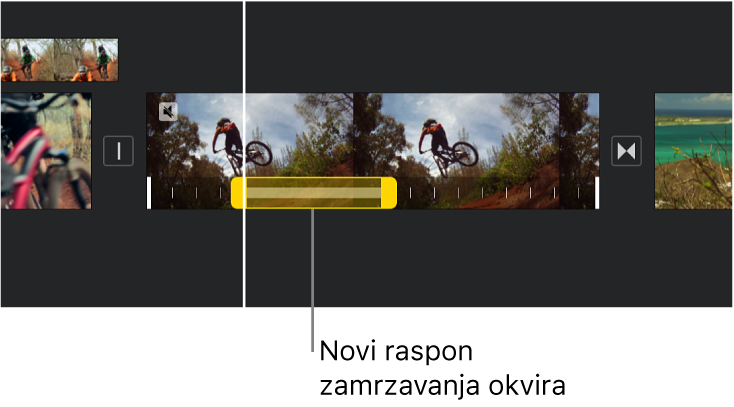
Za uklanjanje zamrznute sličice, dodirnite bilo gdje u rasponu zamrzavanja sličica u isječku, zatim u inspektoru dodirnite Zamrzni.
Kad završite, dodirnite bilo gdje izvan inspektora kako biste ga zatvorili.
Napomena: Zamrznuti dio isječka ne sadrži zvuk.